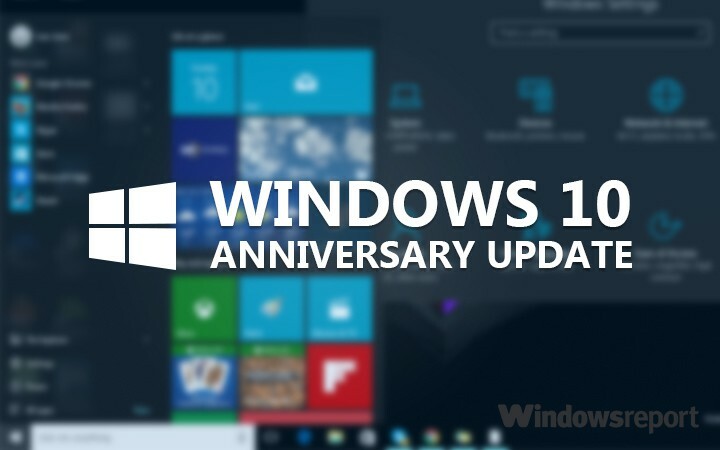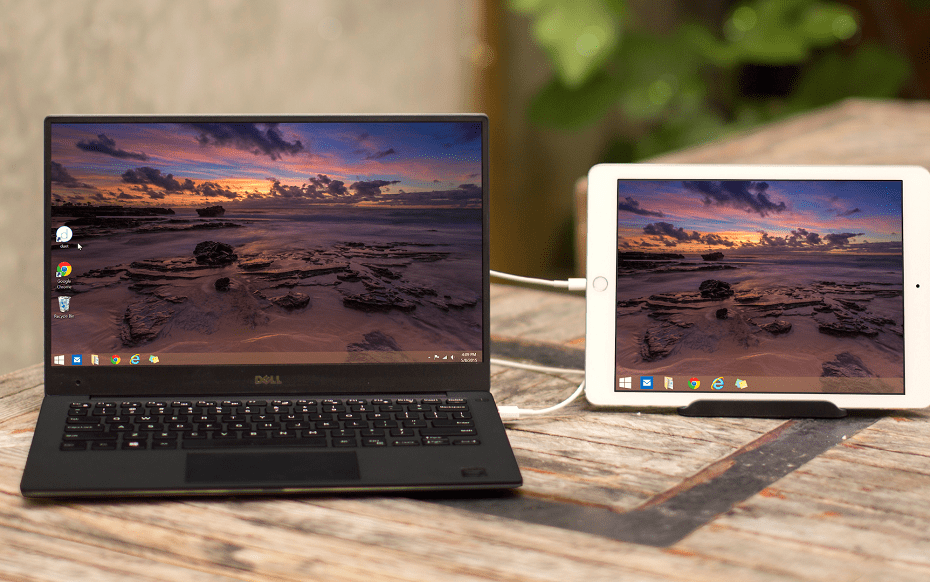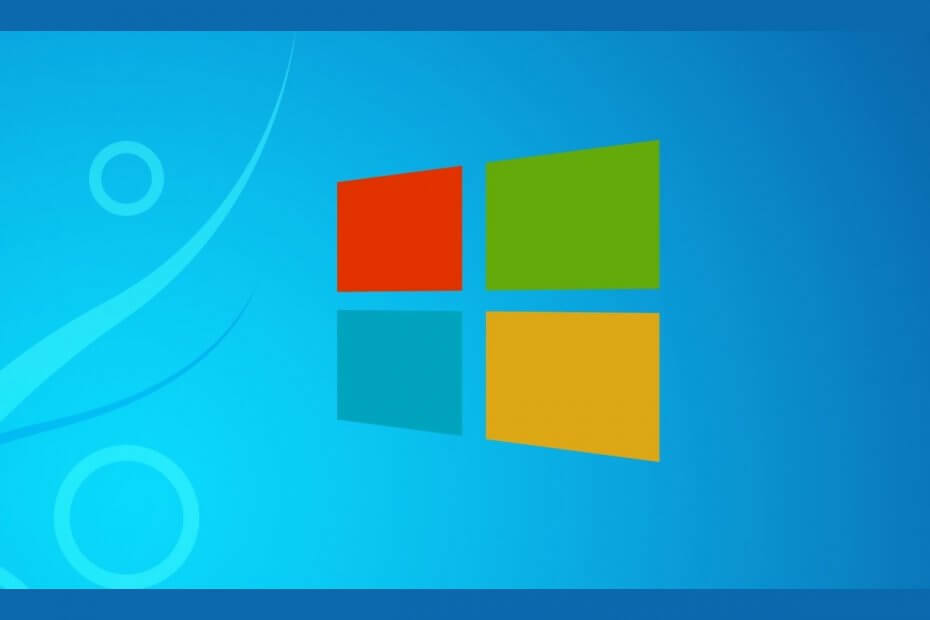
Diese Software repariert häufige Computerfehler, schützt Sie vor Dateiverlust, Malware, Hardwarefehlern und optimiert Ihren PC für maximale Leistung. Beheben Sie PC-Probleme und entfernen Sie Viren jetzt in 3 einfachen Schritten:
- Laden Sie das Restoro PC-Reparatur-Tool herunter das kommt mit patentierten Technologien (Patent verfügbar Hier).
- Klicken Scan starten um Windows-Probleme zu finden, die PC-Probleme verursachen könnten.
- Klicken Repariere alles um Probleme zu beheben, die die Sicherheit und Leistung Ihres Computers beeinträchtigen
- Restoro wurde heruntergeladen von 0 Leser in diesem Monat.
Microsoft hat Unterstützung eingestellt für Windows 7, das alle unterstützten Versionen von Home bis Enterprise enthält.
Davon abgesehen sind jetzt alle Windows 7-Benutzer gezwungen, auf zu aktualisieren Windows 10 wenn sie vom Sicherheitssupport von Microsoft profitieren möchten. Natürlich können sich diejenigen, die zu Geschäftsumgebungen gehören, immer für das Windows 7 entscheiden
Erweiterte Unterstützung für das Geschäft.Für diejenigen, die sich für ein Upgrade entscheiden, gibt es verschiedene Möglichkeiten, um auf Windows 10 zu aktualisieren.
Normalerweise müssten normale Windows 7-Benutzer nur die Medienerstellungstool von Microsoft und verfügen über eine gültige Windows 10-Lizenz, um ein Upgrade durchzuführen.
Das Media Creation Tool würde das vollständige Windows 10 herunterladen ISO-Image auf ihren PC geben, den Lizenzschlüssel eingeben und die Installation von dort aus starten.
Sobald Sie Zugriff auf den Schlüssel haben, können Sie einfach das Media Creation Tool verwenden, um auf Windows 10 zu aktualisieren:
- Laden Sie die. herunter Medienerstellungstool
- Starten Sie es
- Wählen Aktualisieren Sie diesen PC
- Zur Verfügung stellen Lizenzschlüssel
- Wählen Sie aus, ob Behalte alle Daten oder Führen Sie eine saubere Installation durch
- Fahren Sie mit der Installation fort
Wie aktualisiere ich von Windows 7 auf Windows 10 Enterprise?
Benutzer von Windows 7 Enterprise, die auf Windows 10 aktualisieren möchten, haben es etwas anders.
Ohne Zugriff auf ein Volumenlizenzprogramm können sie den Schlüssel nicht bereitstellen. Wenn dies der Fall ist, können sie das Media Creation Tool nicht für das Upgrade verwenden.
Daher besteht die größte Herausforderung beim Upgrade auf Windows 10 Enterprise darin zu verstehen, wie Sie Zugriff auf ein Volumenlizenzprogramm erhalten.
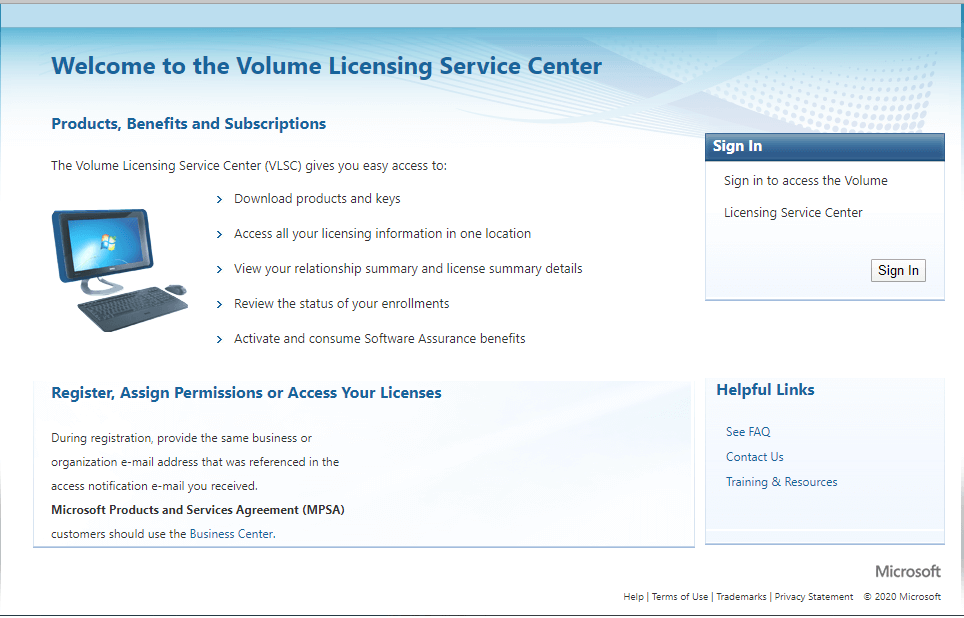
Microsoft beschreibt das Volume Licensing Service Center als eine Plattform, auf der Sie auf Ihre Lizenzinformationen zugreifen, Vereinbarungen und Käufe für Ihr Unternehmen anzeigen können.
Im vorliegenden Fall können Sie damit auch auf Lizenzübersichten aller Berechtigungen nach Produkt und Version zugreifen. Sie können auch alle zugewiesenen Produktschlüssel anzeigen und Produkte im VLSC herunterladen.
Mit anderen Worten, das Volume Licensing Service Center ist ein unternehmensweites Microsoft-Konto.
Daher besteht die einzige Möglichkeit für ein Upgrade auf Windows 10 Enterprise darin, dass Sie einen gültigen Lizenzschlüssel über das Konto des Unternehmens kaufen und Ihnen dann zuordnen.
Weitere Informationen dazu, wie Sie Ihren Windows 10 Enterprise-Lizenzschlüssel erhalten, erhalten Sie von Ihrem Volume Licensing Service Center-Administrator.
Fanden Sie unseren Artikel nützlich? Lassen Sie es uns im Kommentarbereich unten wissen.
VERWANDTE ARTIKEL, DIE SIE ÜBERPRÜFEN SOLLTEN:
- Checkliste und Anforderungen für die Migration von Windows 7 auf Windows 10
- Ressourcen für Migrationsprojekte von Windows 7 zu Windows 10
- Wechsel von Windows 7 zu Windows 10 [ULTIMATE GUIDE]
 Haben Sie immer noch Probleme?Beheben Sie sie mit diesem Tool:
Haben Sie immer noch Probleme?Beheben Sie sie mit diesem Tool:
- Laden Sie dieses PC-Reparatur-Tool herunter auf TrustPilot.com als großartig bewertet (Download beginnt auf dieser Seite).
- Klicken Scan starten um Windows-Probleme zu finden, die PC-Probleme verursachen könnten.
- Klicken Repariere alles um Probleme mit patentierten Technologien zu beheben (Exklusiver Rabatt für unsere Leser).
Restoro wurde heruntergeladen von 0 Leser in diesem Monat.